18.19. 모델 작성자 내부에서의 숫자 계산¶
경고
이 강의는 제대로 검증되지 않았으므로 주의하십시오. 어떤 문제라도 알려주십시오. 그림이 뜨지 않을 수도 있습니다.
주석
이 강의에서는 모델 작성자에서 숫자 산출물을 사용하는 방법에 대해 배워보겠습니다.
이 강의에서는 마지막 강의에서 생성했던 (시작하기 전에 모델 작성자에서 파일을 여십시오) 수문학적 모델을 수정, 유효한 임계값을 자동적으로 계산해서 사용자의 입력을 요청하지 않도록 만들 것입니다. 해당 임계값이 임계값 래스터 레이어 내부의 변수를 참조하므로, 몇몇 단순한 통계 분석을 기반으로 해당 레이어에서 변수를 추출할 것입니다.
앞에서 말했던 모델을 실행해서, 다음과 같이 변경해봅시다.
먼저 Raster Layer Statistics 알고리듬을 사용해 집수 지역 레이어의 통계를 계산하십시오.
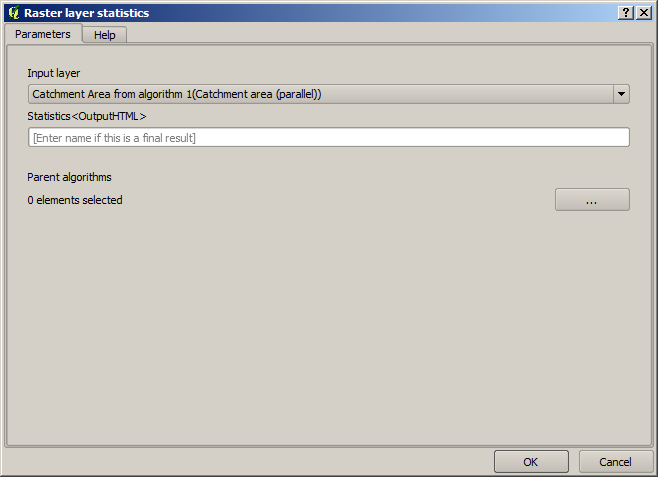
이를 통해 생성된 통계값들을 다른 알고리듬의 모든 숫자 파라미터에 입력할 수 있습니다.
If you edit the Channel network algorithm, as we did in the last lesson, you will see now that you have other options apart from the numeric input that you added.
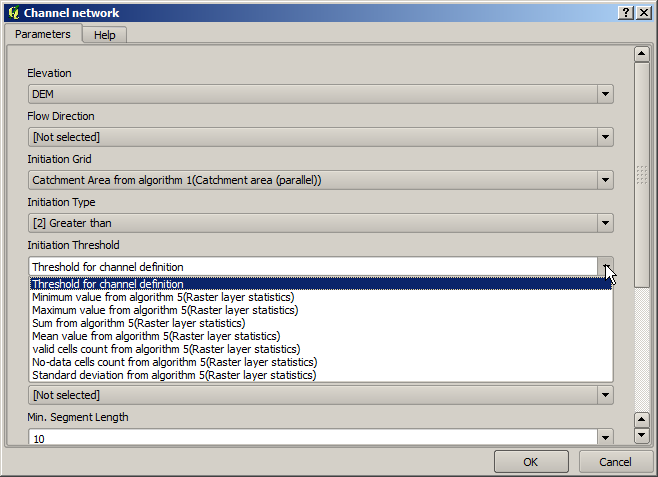
하지만 이 값들을 그대로 유효한 임계값으로 사용할 수는 없습니다. 아주 현실적이지 않은 하계망이 산출될 것이기 때문입니다. 그 대신 이 값들을 바탕으로 몇 가지 새로운 파라미터를 유도해서 더 나은 결과물을 생성할 수 있습니다. 예를 들면 평균 더하기 표준 편차의 2배라는 값을 사용할 수 있습니다.
산술 연산을 추가하려면, Algorithms 탭의 Geoalgorithms ‣ Modeler ‣ Modeler tools 그룹에 있는 계산기를 사용할 수 있습니다. 이 그룹은 모델 작성자 바깥에서는 그닥 쓸모가 없지만 모델 생성 시 몇몇 유용한 기능을 제공하는 알고리듬들을 담고 있습니다.
계산기 알고리듬의 파라미터 대화 창은 다음과 같습니다.
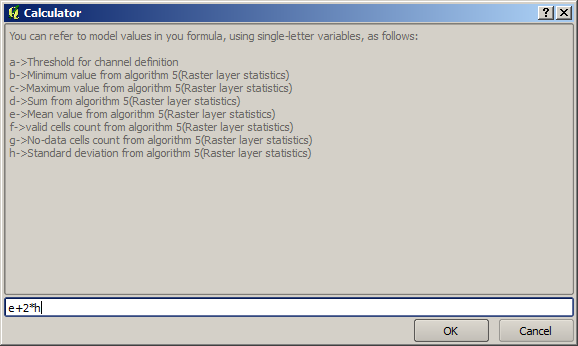
한 눈에 알 수 있듯이, 우리가 지금까지 봐왔던 대화 창들과는 다릅니다. 그러나 Channel network 알고리듬의 Threshold 항목에서 봤던 것과 동일한 변수들을 보여주고 있습니다. 그림에 보이는 공식을 입력한 다음 OK 를 클릭해서 알고리듬에 추가하십시오.
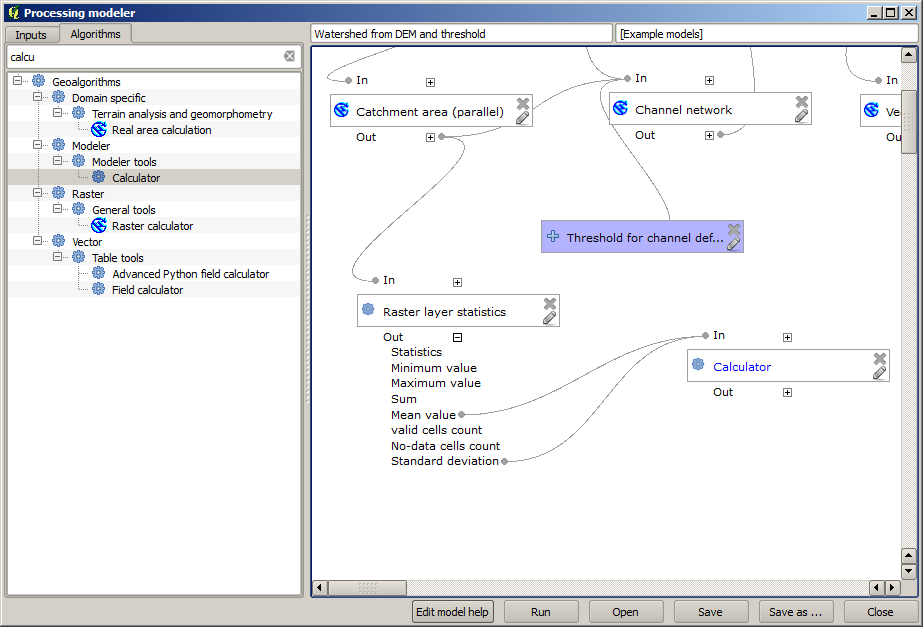
모델 작성자 캔버스를 보면, 앞의 그림과 같이 계산기 알고리듬이 평균과 표준 편차라는 두 개의 값과 연결되어 있는 것을 볼 수 있습니다. 바로 공식에서 사용했던 값들입니다.
이렇게 새 알고리듬을 추가하면 새 숫자 값이 추가됩니다. 다시 Channel network 알고리듬을 더블클릭하면, Initiation Threshold 파라미터에 해당 값을 선택할 수 있습니다.
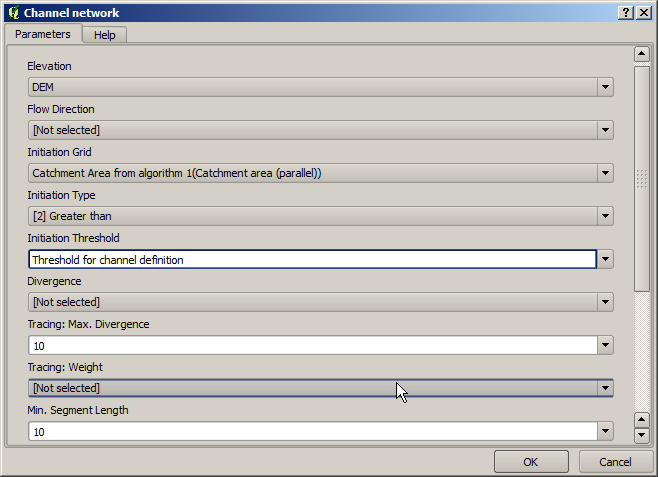
OK 를 클릭하면 모델이 다음과 같이 변할 것입니다.
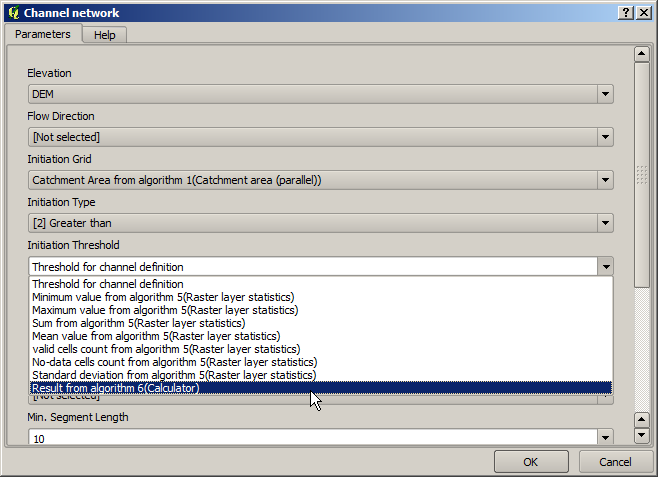
이전 강의에서 추가했던 숫자 입력을 더 이상 사용하지 않으므로 삭제해도 됩니다. 숫자 입력을 오른쪽 클릭한 다음 Remove 를 선택하십시오.
경고
할 일 : 이미지 추가
이제 새 모델을 완성했습니다.